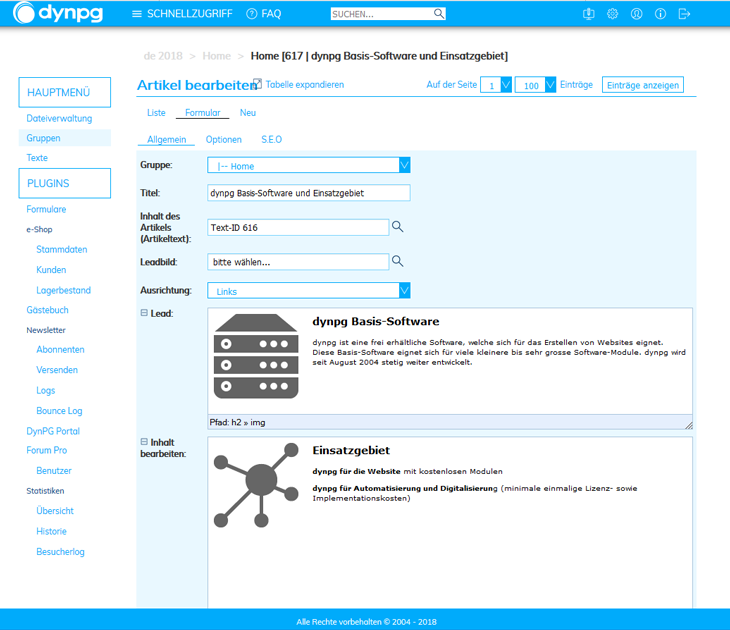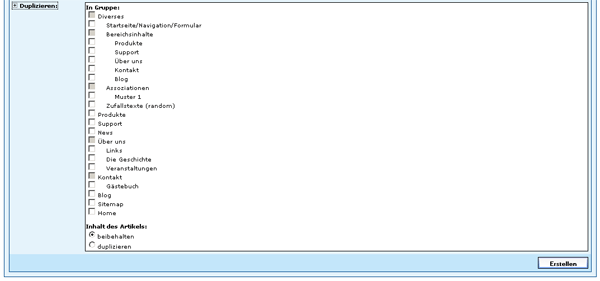Links
Ursprünglicher Autor: Urs Gamper, Patrick Rufer, Daniel Schliebner
Inhaltsverzeichnis
Artikel
Hier werden die Artikel erstellt, die auf Ihrer Website in der Detailansicht oder der Artikel-Liste angezeigt werden. Um einen Artikel zu erzeugen, muss mindestens eine Gruppe bestehen. Klicken Sie auf die Gruppe, in der Sie einen Artikel erstellen möchten. Nun gelangen Sie zum Artikelmenü, wo Sie neue Artikel erstellen und diese verwalten können. Klicken Sie als erstes auf das "+" vor "Artikel Formular anzeigen".
Artikel erstellen
Nun ist der Dialog zum Erstellen eines Artikels geöffnet. Wenn Sie sich gleich in der richtigen Gruppe befinden, dürfen Sie das Dropdown "Gruppen" vergessen. Andernfalls müssen Sie hier noch einmal bestimmen, wohin der Artikel in der Hierarchie bzw. in der Web-Site-Struktur zu liegen kommt. Danach geben Sie einen aussagekräftigen Titel ein. Wenn Sie bei Lead wiederum auf das "+" klicken, wird der Editor aufgeklappt und Sie können – je nach Vorgabe Ihres Webdesigners – jeglichen Inhalt einfügen.
Sollten Sie bereits einen vorhandenen Artikeltext haben, wählen Sie diesen bei "Inhalt des Artikels" mit dem Icon rechts (![]() ) aus. Nun öffnet sich ein Fenster indem die Texte aufgelistet sind. Wählen Sie den gewünschten Text aus mit einem Klick.
) aus. Nun öffnet sich ein Fenster indem die Texte aufgelistet sind. Wählen Sie den gewünschten Text aus mit einem Klick.
Wenn Sie noch keinen Inhalt haben, klicken Sie wiederum auf das "+" bei Inhalt bearbeiten, damit sich der Texteditor öffnet.
Unter "Limitieren" haben Sie die Möglichkeit den Artikel zeitlich zu begrenzen, d.h. Sie können angeben von wann bis wann der Artikel publiziert werden soll. Geben Sie einfach unter "vom" Datum und Zeit ein, ab der der Artikel angezeigt werden soll und unter "bis" wann dieser wieder unsichtbar sein soll. Lassen Sie das Feld unverändert um die Limitierung zu deaktivieren. Alternativ können Sie unter "Zeitpunkt fixieren" Datum und Zeit festlegen, ab der der Artikel angezeigt werden soll.
Auch hier können Sie unter "Leadbild" ein Bild wählen, das in der Ansicht der Artikel-Liste erscheinen soll. Direkt darunter können Sie dieses Ausrichten. Dies Option wird aber auf der Web-Site nur angezeigt, wenn sie auch eingebaut ist. Fragen Sie den Verantwortlichen für Ihre Web-Site.
Setzten Sie das Häkchen bei "Veröffentlichen", wenn der Artikel publiziert werden soll. Ist keines gesetzt, so ist er für Besucher der Website nicht sichtbar. Danach können Sie bestimmen, ob der Artikel auf der Home-Seite angezeigt werden soll. Wollen Sie in der Artikel-Liste Ansicht die Anzahl Klicks auf diesen Artikel sichtbar machen, setzen Sie das Häkchen unter "Besucher anzeigen". Darunter können Sie noch das Erstelldatum sichtbar machen.
Zuletzt können Sie unter "Suchindizes" Wörter eingeben, mit denen der Besucher den Artikel in einer allfälligen Suche finden kann. Diese dient ebenso zum Generieren der Schlüsselwörter auf einer Seite. Trennen Sie die Wörter jeweils mit einem Leerzeichen.
Klicken Sie nun auf den Button "Erstellen" um den Vorgang abzuschliessen.
Artikel duplizieren
Wenn Sie aber möchten, dass ein Artikel gleich an mehreren Seiten Ihrer Web-Site angezeigt werden soll, klicken Sie wiederum auf das "+", womit sich das Fenster zum Duplizieren öffnet. Hier wählen Sie nun den Ort aus, wo der duplizierte Artikel erscheinen soll. Wenn Sie nun möchten, dass der Artikel mit dem Artikeltext dupliziert wird, wählen Sie dies ganz unten in diesem Fenster aus. Anschliessend wird mit dem Erstellen gleich ein neuer am entsprechenden Ort erstellt. Sie müssen dann zu diesem neuen Artikel wechseln, damit Sie den Artikel-Inhalt und allenfalls auch anderes noch ändern können.
Wenn Sie von Beginn weg einen Artikel haben, welchen Sie duplizieren möchten, klicken Sie beim bestehenden Artikel auf den Kugelschreiber (![]() ) und gehen Sie dann zum Feld "Duplizieren". Klicken Sie die entsprechenden Optionsfelder an und schliessen Sie den Vorgang mit "Ändern" ab. Nun gehen Sie zum duplizierten Artikel und ädern diesen ebenfalls wieder mit dem Symbol des Kugelschreibers (
) und gehen Sie dann zum Feld "Duplizieren". Klicken Sie die entsprechenden Optionsfelder an und schliessen Sie den Vorgang mit "Ändern" ab. Nun gehen Sie zum duplizierten Artikel und ädern diesen ebenfalls wieder mit dem Symbol des Kugelschreibers (![]() ).
).
Artikel verwalten
Unterhalb des Bereichs um Artikel zu erstellen, sind alle Artikel aufgelistet. Sie können unter der Spalte "Aktionen" diverse Änderungen vornehmen:
Um den Inhalt eines Artikels anzusehen, klicken Sie auf das "Öffnen"-Symbol(![]() ).
).
Das Doppel-Blatt (![]() ) erstellt ein Duplikat, also eine Kopie des jeweiligen Artikels. Beachten Sie aber, dass nur der Artikel dupliziert wird, der Inhalt jedoch nicht! Sie haben also dann allenfalls mehrere Artikel, welche aber denselben Inhalt verwenden.
) erstellt ein Duplikat, also eine Kopie des jeweiligen Artikels. Beachten Sie aber, dass nur der Artikel dupliziert wird, der Inhalt jedoch nicht! Sie haben also dann allenfalls mehrere Artikel, welche aber denselben Inhalt verwenden.
Mit einem Klick auf den Kugelschreiber (![]() ) können Sie den Artikel bearbeiten. Wollen Sie die vorgenommenen Änderungen speichern, drücken Sie auf "Ändern".
) können Sie den Artikel bearbeiten. Wollen Sie die vorgenommenen Änderungen speichern, drücken Sie auf "Ändern".
Mit dem roten Kreuz (![]() ) können Sie einen Artikel löschen. Nun werden Sie gefragt ob Sie nur den Artikel löschen wollen, oder den Artikel samt Inhalt. Wählen Sie "Ja" für ersteres oder "Ja, mit Inhalt" für letzteres.
) können Sie einen Artikel löschen. Nun werden Sie gefragt ob Sie nur den Artikel löschen wollen, oder den Artikel samt Inhalt. Wählen Sie "Ja" für ersteres oder "Ja, mit Inhalt" für letzteres.
Den Besucherzähler können Sie auf null zurücksetzen, indem Sie das ![]() -Symbol anklicken.
-Symbol anklicken.
Diese Informationen als PDF
Diese Artikel finden sie auch als PDF Datei. Diese Datei wird jedoch möglicherweise nicht mehr aktualisiert und ist damit nicht so aktuell wie dieser Artikel.